Экосистема от Apple — достоинства и недостатки
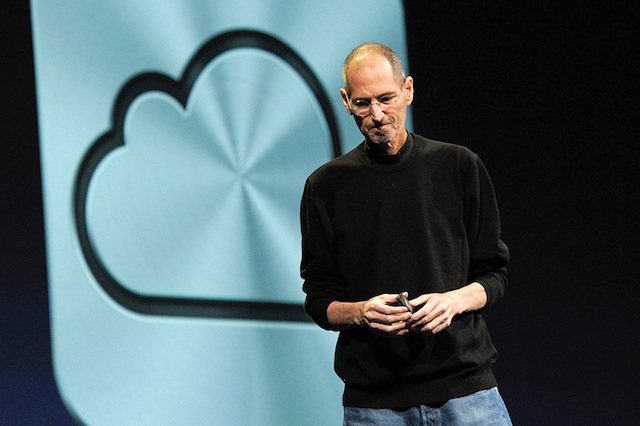
К написанию этой статьи меня подтолкнул один из читателей gg, Griffon, за что ему я выражаю благодарность. В ней я хочу рассказать о том, что из себя представляет экосистема Apple, как в ней взаимодействуют разные устройства — iPhone, iPad, Mac — и чего стоит от них ожидать, если, к примеру, вы решите начать пользоваться чем-то одним. Я думаю, что этот материал можно даже будет использовать как подспорье, благодаря которому можно будет решить, стоит ли вам покупать по отдельности iPad или, например, iPhone.
Перед тем, как начать, немного истории. Давно, когда компьютеры начали появляться в домах людей, но уже прочно обосновались в офисах больших и не очень компаний, это были устройства в себе. Они были тем цифровым хабом, к которому подключались периферийные устройства, фотоаппараты, плееры и другая портативная техника. Недостаток такого подхода заключался в том, что комфортно можно было пользоваться только одним компьютером. Когда появлялся второй синхронизация информации между ними становилась настоящей головной болью.
Сюда еще стоит добавить тот факт, что в ситуации с Apple все усложнялось тем, что некоторый тип пользовательских файлов можно было синхронизировать только в одном направлении: с компьютера на портативное устройство. Сначала это относилось только к музыке, купленной в iTunes Music Store, а позже к фильмам и видео клипам приобретенным там же. Вызвано это было желанием производителей музыки, клипов и фильмов как-то защитить продаваемый контент.
Результатом этого желания, кроме описанных выше мер, стала так называемая DRM защита. Именно ее внедрение и использование в iTunes Music Store предопределило способ загрузки музыки сначала в iPod, а чуть позже в iPhone и iPad. Поскольку iPod — устройство легко носимое, его можно было бы использовать для того, чтобы переносить купленный в iTunes Music Store контент с одного компьютера на другой и, возможно, нелегально прослушивать. Поэтому Apple реализовала в iPod ряд ограничений, направленных на то, чтобы существенно усложнить нелегальное распространение музыки при помощи своих устройств.
Я думаю, что этот шаг был вполне оправданным в свое время. К тому же, это была одна из тех мер, которые убедили звукозаписывающие лейблы, что продавать музыку и фильмы онлайн не так уж и страшно. Поэтому музыку, фильмы, клипы, фотографии и программы в iPod, iPad и iPhone можно только загрузить с компьютера, но ни в коем случае не выгрузить из них на любой другой компьютер. Именно поэтому, если вы захотите синхронизировать ваш iPhone или iPad с iTunes, установленными на другом Mac или PC, вся информация, которая там была, будет заменена музыкой, фильмами и клипами из новой фонотеки. Разумеется, ваша записная книга — в случае с iPhone — SMS сообщения, записи календаря, список звонков и почта затронута не будет.
Я понимаю, что большинство людей не понимают революционности такого шага — продажи музыки онлайн, через iTunes Music Store — в эпоху торрентов, однако десять лет назад это было настоящим прорывом. Тем более, что в 2003 году, когда запустили iTunes Music Store, звукозаписывающие лейблы страдали от повального пиратства на просторах интернета.
Шло время, и с развитием облачных технологий компьютер перестал быть тем центром, к которому подключались все остальные устройства. Теперь Apple предлагает хранить вашу пользовательскую информацию и контент в облаке — iCloud. Вместе с этим хранилищем клиентам Apple доступен ряд сервисов, которые делают работу с этим хранилищем более комфортным.
Я не буду перечислять все, остановлюсь на самых основных и расскажу в чем их достоинства и недостатки. Опять же таки, следует помнить о том, что iPhone, iPad, Mac или iPod рассчитаны на работу в связке с iCloud и их использование как устройств в себе сопряжено с перечнем проблем.
Краткое вступление, для того, чтобы вы имели представление о базовых возможностях iCloud.
Итак, в центре экосистемы Apple находится iCloud. Это хранилище, в котором находятся все ваши данные. Доступ к ним осуществляется из OS X, iOS или через веб интерфейс iCloud. Начну с самого важного для меня: контактов, записей календаря, заметок и задач. Для этого есть приложения Контакты, Календарь, Заметки и Напоминания. Доступ к вашим данным вы можете получить с iPhone, iPad, iPod Touch, Mac или залогинившись на icloud.com при помощи вашего Apple ID. Добавляя какой-то контакт или событие календаря данные мгновенно — я не шучу, именно так и есть — оказываются на всех ваших устройствах. Поэтому нет нужды заботиться о том, чтобы какое-то конкретное устройство всегда было под рукой. На всех ваших устройствах находится самая свежая и актуальная информация. Это все вы можете использовать даже если у вас есть какой-то один гаджет, например iPhone. Если его не окажется под рукой доступ к вашим данным вы всегда сможете получить через icloud.com. Вам понадобится для этого только браузер на компьютере и подключение к сети интернет. Или Microsoft Outlook, установленный на PC.
Как работает Фотопоток.
Следующая замечательная функциональность iCloud — это Фотопоток. Смысл его заключается в том, что вам не нужно руками переносить фотографии, сделанные на iPhone или iPad на Mac. Достаточно включить Фотопоток на iPhone, iPad и в OS X. А дальше все будет работать без вашего участия. Вы делаете фотографию на iPhone и, если он подключен к Wi-Fi, фотографии оказываются на всех ваших устройствах. Это касается любых изображений, которые вы сохраняете на iPhone или iPad.
Например, вы просматриваете что-то в Safari на iPad и вам понравилось какое-то изображение. Вы его сохраняете и оно мгновенно попадает в Фотопоток, а из него на все ваши устройства. Садитесь за Mac, а оно уже в iPhoto. С ним можно работать. Никаких проводов, дополнительных движений по переносу. Поэтому у меня вызывают улыбку возмущенные посты в твиттере или ВКонтакте людей, которые купили себе iPhone, пользуются Windows и пытаются картинки сохранить как вложения в почтовом клиенте, чтобы потом можно было их использовать в работе. Они воспринимают iPhone как устройство в себе, а он, напротив, является частью большого механизма, в котором контент распространяется быстро и удобно.
Несколько слов хотелось бы сказать о том, как в Фотопотоке реализован механизм показа фотографий друзьям. Вам не нужно отправлять мейлы с архаичными архивами фотографий, искать какие-то сервисы для публичного доступа и прибегать к помощи других подобных решений. Здесь вам достаточно просто создать отдельный Фотопоток, отметить фотографии, которые в него будут помещены и пригласить тех людей, которым вы хотите показать отмеченные фотографии. Все. На своих iPhone, iPad или Mac они увидят нотификации с уведомлением о приглашении открыть публичный Фотопоток. К сожалению, всех достоинств этой функции вы не сможете оценить, если у вас будет только iPad или iPhone. На Windows вы только сможете загружать отснятые на iPhone фото без дополнительных опций. Например, не сможете просматривать на PC публичные фотопотоки друзей по приглашениям.
Работа с документами на Mac и iPad при помощи iCloud.
Принцип, который лежит в основе работы Фотопотока используется и для работы с документами. Эти строки я пишу в Pages, текстовом редакторе для OS X и iOS. Работать над статьей я начал в офисе, а сейчас продолжаю писать ее дома. Перед тем, как выехать с работы домой я ничего не сохранял и не записывал файл на флешку или не копировал его в Dropbox. Я просто закрыл крышку ноутбука и поехал домой. А уже на домашнем Mac я запустил Pages и продолжил работу с того момента, на котором я закончил работу в офисе. Мне кажется, что это, на данный момент, один из самых совершенных способов работы с файлами, который я видел. Я не отвлекаюсь на какие-то служебные действия, а сосредоточен исключительно на рабочем процессе.
И очень здорово, что такой подход к хранению и работе с документами распространяется на программы от сторонних разработчиков. Когда я выбираю программу для решения какой-то задачи я отдаю предпочтение той, которая имеет версии для iPhone, iPad и Mac. Потому что это очень удобно, имея под рукой iPad или iPhone, быстро набросать черновик, а попав домой или в офис уже привести начатый в дороге документ к законченному виду. В данный момент никто кроме Apple не предоставляет такой возможности. К сожалению, имея какое-то одно устройство производства Apple вы не сможете воспользоваться всеми преимуществами хранения документов в iCloud. Программные способы от Apple для копирования документов на Windows компьютеры отсутствуют.
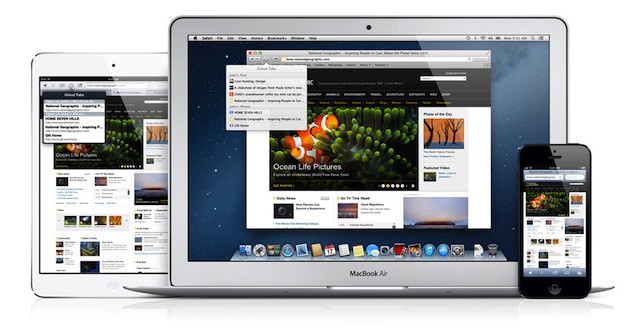 Благодаря iCloud вы можете просматривать страницы, открытые на других устроствах и сохранять статьи для отложенного просмотра.
Благодаря iCloud вы можете просматривать страницы, открытые на других устроствах и сохранять статьи для отложенного просмотра.
Далее. Я не пользуюсь какими-то сервисами для отложенного чтения на подобии Readability, Pocket или Instapaper. Для этого есть Safari. В нем есть отложенный список чтения и перед выходом из дома я могу набросать туда интересных статей, а по дороге в офис прочитать их, скажем, в метро. А по прибытии на работу, если это необходимо, я могу просмотреть перечень вкладок, открытых на домашнем Mac или iPad при помощи «Вкладок iCloud». Эта функция бывает иногда очень полезной. В данный момент подобной функциональностью обладает только Google Chrome исключая список отложенного чтения. Ну и, конечно же, при помощи iCloud между всеми вашими устройствами синхронизируются закладки. При использовании PC вы сможете довольствоваться только синхронизацией закладок, да и то, при условии использования Internet Explorer или Safari.
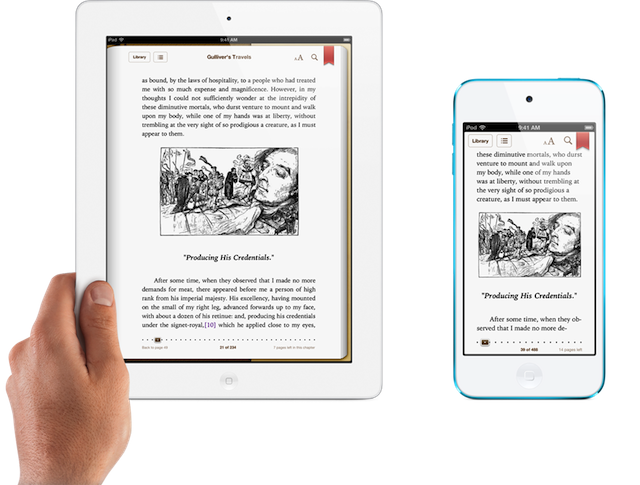 Благодаря iCloud в iBooks синхронизируются между устройствами прогресс чтения книги, закладки, комментарии и комментарии к книгам.
Благодаря iCloud в iBooks синхронизируются между устройствами прогресс чтения книги, закладки, комментарии и комментарии к книгам.
Чтение на устройствах Apple — одно удовольствие лично для меня. Есть чудесная программа — iBooks. В ней можно хранить всю вашу электронную библиотеку. Используя ваш Apple ID iBooks будет синхронизировать между вашими устройствами заметки в книгах, прогресс чтения и закладки. И все это без каких бы то ни было дополнительных настроек. Недостатка только два: iBooks работает только с ePub и PDF и нету версии программы для OS X. Причем, первое для меня не важно вообще: у меня библиотека в двух указанных выше форматах. Но вот отсутствие iBooks для OS X для меня действительно проблема. Мне кажется, что читать с экрана MacBook Pro с Retina дисплеем или MacBook Air было бы очень удобно. Надеюсь, что со временем Apple ликвидирует этот недостаток.
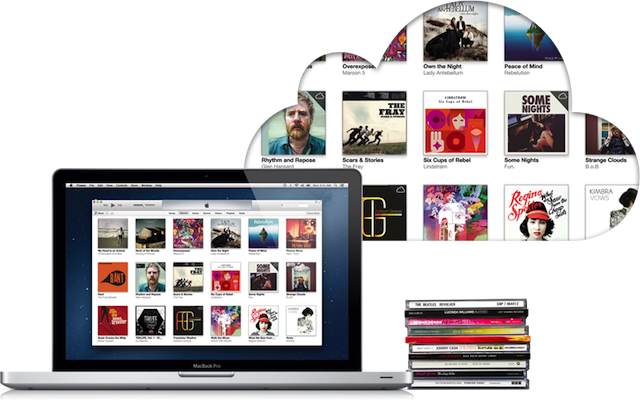 Благодаря iTunes Match вы можете получить доступ к музыке с любого устройства.
Благодаря iTunes Match вы можете получить доступ к музыке с любого устройства.
Работа с музыкой — это вообще отдельная песня. Благодаря iTunes Match за 25 у. е. в год для жителей нашей прекрасной страны вы можете всю вашу фонотеку легализовать и поместить в облако. После того, как загрузка и распознавание песен закончиться вы сможете получить доступ к вашей музыке с любого устройства, подключенного к iCloud под вашим Apple ID. Здесь проблемы только две: не все операторы сотовой связи в нашей стране предлагают 3G доступ в интернет и загрузка песен по EDGE будет очень медленной; загруженные и распознанные песни будут заменены на аналоги из iTunes Music Store в AAC 256 кб/сек. Лично для меня первая проблема не очень существенна. Но вот перспектива даунгрейда моей фонотеки в AAC меня не прельщает. О причинах этого я писал в своем блоге. Доступ к фонотеке iTunes Match можно получить также и с PC. Правда, для этого придется установить iTunes.
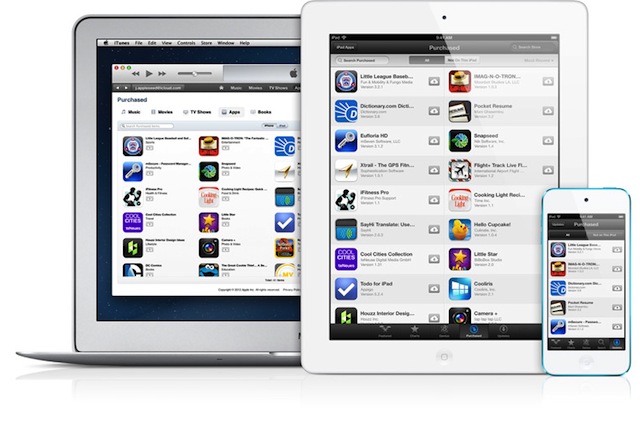 Купленные в App Store программы хранятся в iCloud. Доступ к ним у вас есть всегда.
Купленные в App Store программы хранятся в iCloud. Доступ к ним у вас есть всегда.
К слову, идея iTunes Match была реализована по такому же сценарию, по которому Apple подошла к вопросу хранения программ, купленных в App Store и Mac App Store. Каждое приложение, купленное из-под вашего Apple ID хранится в iCloud и его можно повторно загрузить в случае такой необходимости. Например, вам понадобилась программа, которая уже не доступна в App Store. Ссылки в магазине на нее уже давно нет. Но вам достаточно зайти в перечень купленных или загруженных приложений в App Store и одним тапом переносите программу на ваше устройство.
Кстати, такой подход к работе с купленными приложениями очень пригодился при разворачивании бекапов на iOS устройствах. Вообще, резервное копирование — одна из самых сильных сторон экосистемы Apple. С OS X все понятно, за резервное копирование отвечает Time Machine. Однако, здесь я более подробно остановлюсь на резервном копировании для iOS, так как оно выполняется непосредственно в iCloud. В облако копируются ваши контакты; сообщения; списки вызовов; фотографии и видеозаписи, которые вы сделали на ваш iPhone или iPad; данные приложений; настройки устройства; рингтоны; приобретённые приложения и загруженные книги. Этого всего достаточно, чтобы при восстановлении из резервной копии — например, при покупке нового iPhone или iPad — за двадцать минут при наличии скоростного интернет соединения вы получили устройство в таком же состоянии, в каком оно находилось на момент создания резервной копии.
Это вообще замечательная вещь, потому что позволяет сохранить абсолютно все. После того, как восстановление будет закончено вы сможете прочитать сообщения, которые были непрочитанными на момент создания резервной копии или просмотреть список пропущенных вызовов. Меня это до сих пор удивляет. Ни в одной системе я не видел такого гладкого восстановления. К слову, неожиданно большой процент клиентов, которые приносят свои iPhone и iPad на ремонт к нам в сервисный центр делают полный сброс перед тем, как сдать его и после ремонта восстанавливают все свои пользовательские данные из iCloud.
В этом старом рекламном ролике Apple как нельзя более точно отражена возможность работы из коробки Mac и PC.
В этом ключе стоит упомянуть и о той скорости, с которой можно настроить новый Mac. При первом включении OS X предложит вам залогиниться в iCloud под своим Apple ID и после этого, в течении нескольких минут, контакты, данные календаря, почта, фотографии, данные Safari и документы буду загружены на ваш новый Mac. Это позволит вам сразу же начать работу. Второй шаг — это установка купленных в Mac App Store приложений. Здесь тоже все просто. Залогиниваемся в App Store под собственным Apple ID и парой кликов устанавливаем купленные ранее программы. Пятнадцать минут и новый, только что распакованный, Mac ничем не отличается от старого. Попробуйте такое провернуть на Windows.
И, наконец, последняя из функций, которые я считаю основными — «Найти iPhone». В случае утери можно заблокировать, стереть содержимое устройства или вывести на дисплей сообщение с контактной информацией для того, чтобы вам смогли вернуть ваш iPhone, iPad или Mac. В случае блокировки утерянного Mac компьютер блокируется на аппаратном уровне и без вашего Apple ID разблокировать его программными средствами нельзя. Один из сценариев использования функции «Найти iPhone» — заставить потерянный аппарат издавать пронзительный звуковой сигнал. Очень облегчает поиск iPhone или iPad в квартире, если вы забыли где его оставили. Воспользоваться этой функцией с PC вы сможете точно также, как и на Mac — через браузер.
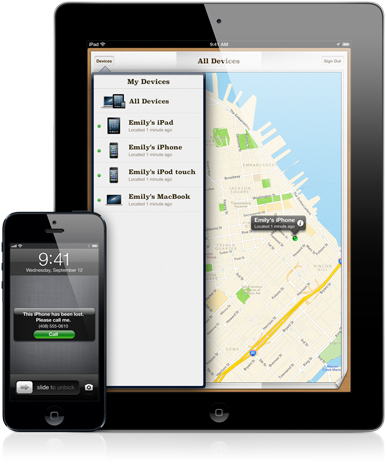 Благодаря функции "Найти iPhone" вы сможете увеличить свои шансы на поиск потерянного iPad или iPhone.
Благодаря функции "Найти iPhone" вы сможете увеличить свои шансы на поиск потерянного iPad или iPhone.
Все вышеописанные мною преимущества могут превратиться в недостатки, если подойти к вопросу использования одного из его компонентов как к устройству, не связанному с инфраструктурой Apple. Например, при использовании iPhone или iPad отдельно от Mac, а, тем более, без iCloud они могут показаться неудобными, так как выгружать информацию и загружать ее в устройство станет возможно только через iTunes, а такой способ может подойти и понравиться далеко не всем. Можно, конечно, для обмена документами и фотографиями использовать Dropbox или Яндекс.Диск, но не во всех случаях это будет удобно.
Для того, чтобы прочувствовать полностью всю мощь iCloud я рекомендую использовать как минимум два устройства + iCloud. Оптимальнее всего было бы использование iPhone и Mac. Это позволило бы в достаточной мере ощутить прелесть работы с документами и мультимедийным контентом в дороге, дома или в офисе. Такой бы подход не потребовал бы никаких костылей для обмена файлами между вашими устройствами и все работало бы как часы.
Самое интересное, что альтернатива экосистеме, которую сейчас предлагает Apple, есть только у Microsoft. У Редмонда есть свои мобильная и десктопная операционная системы; неплохой, в аппаратном плане планшет; чудесный офисный пакет Microsoft Office, с которым можно работать через веб и все это более-менее связано между собой при помощи SkyDrive. Конечно, пока некоторые компоненты, такие как Surface (в первую очередь из-за фантастической кривизны Windows RT), пока неказисты и нужно доводить их до ума, но это хоть что-то.
У Google нет ничего подобного и не знаю, появится ли в ближайшее время. Есть мощная мобильная платформа Android, отличные брендированные смартфоны и планшеты и хороший перечень облачных сервисов. Однако отсутствует десктопная ОС (Chrome OS — это какое-то, простите, недоразумение) и какой-то вменяемый набор ПО для OS X или Windows, при помощи которого можно было бы сделать использование облачных сервисов компании более удобным. Одним словом то, что сейчас предлагает Apple — самое удобное и практичное решение и замены я ему пока не вижу.
Автор — маковод со стажем, руководитель сервисного центра computersart.com.ua
Подписывайтесь на наш нескучный канал в Telegram, чтобы ничего не пропустить.
Поделиться
